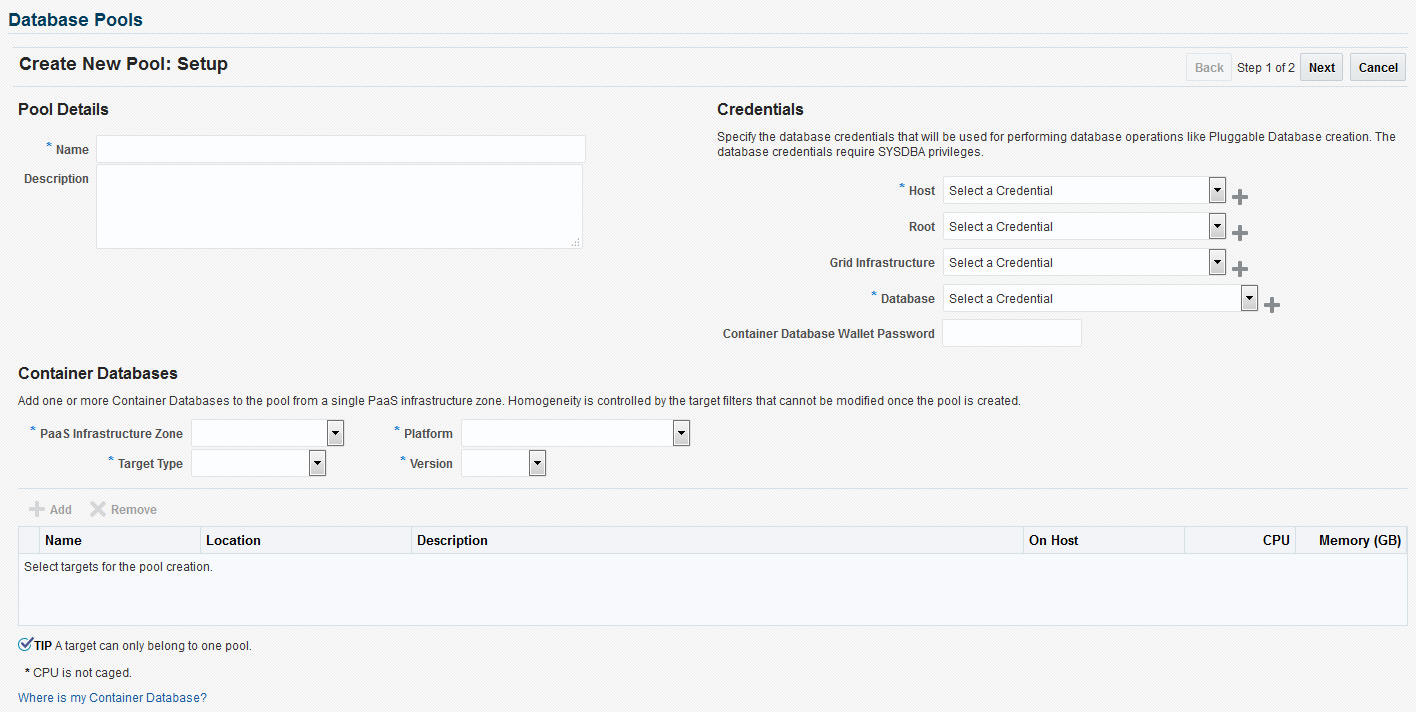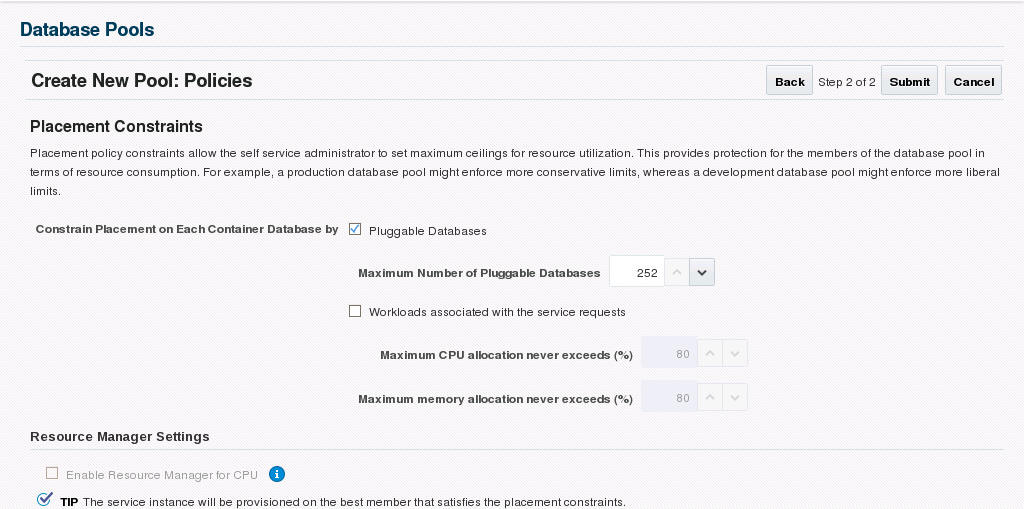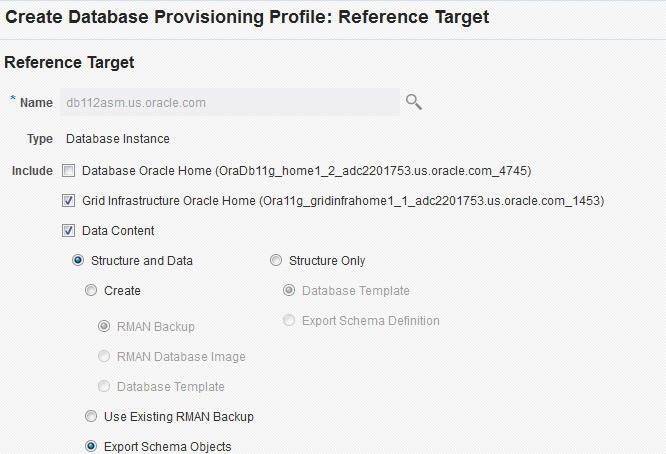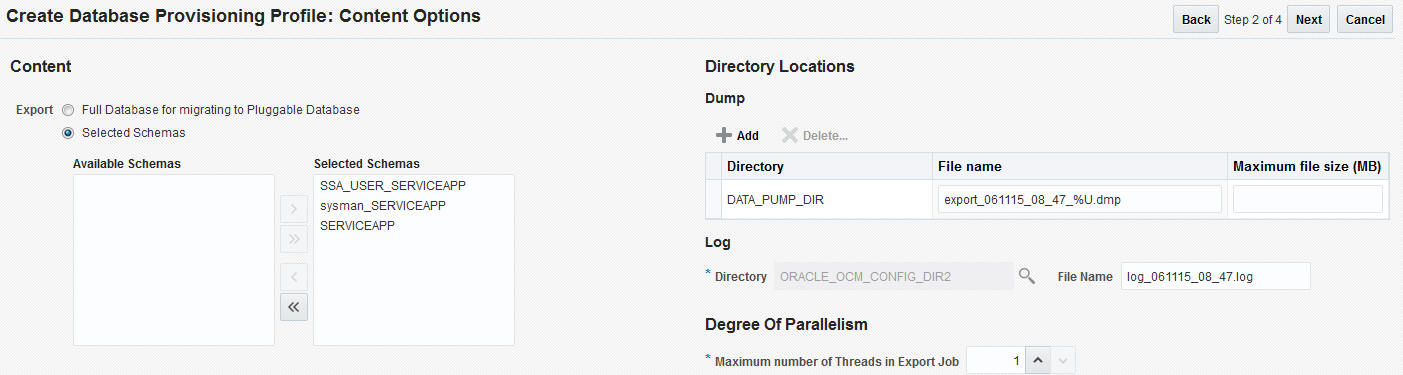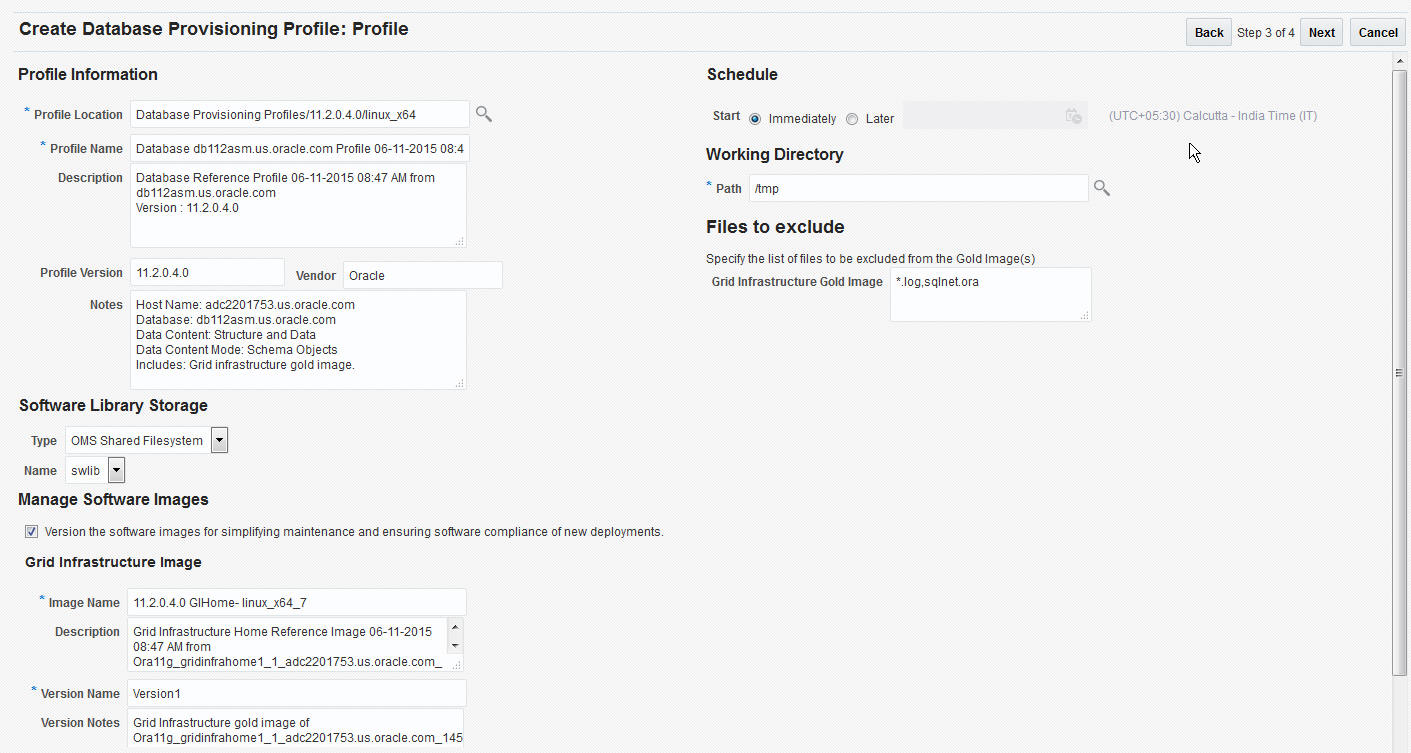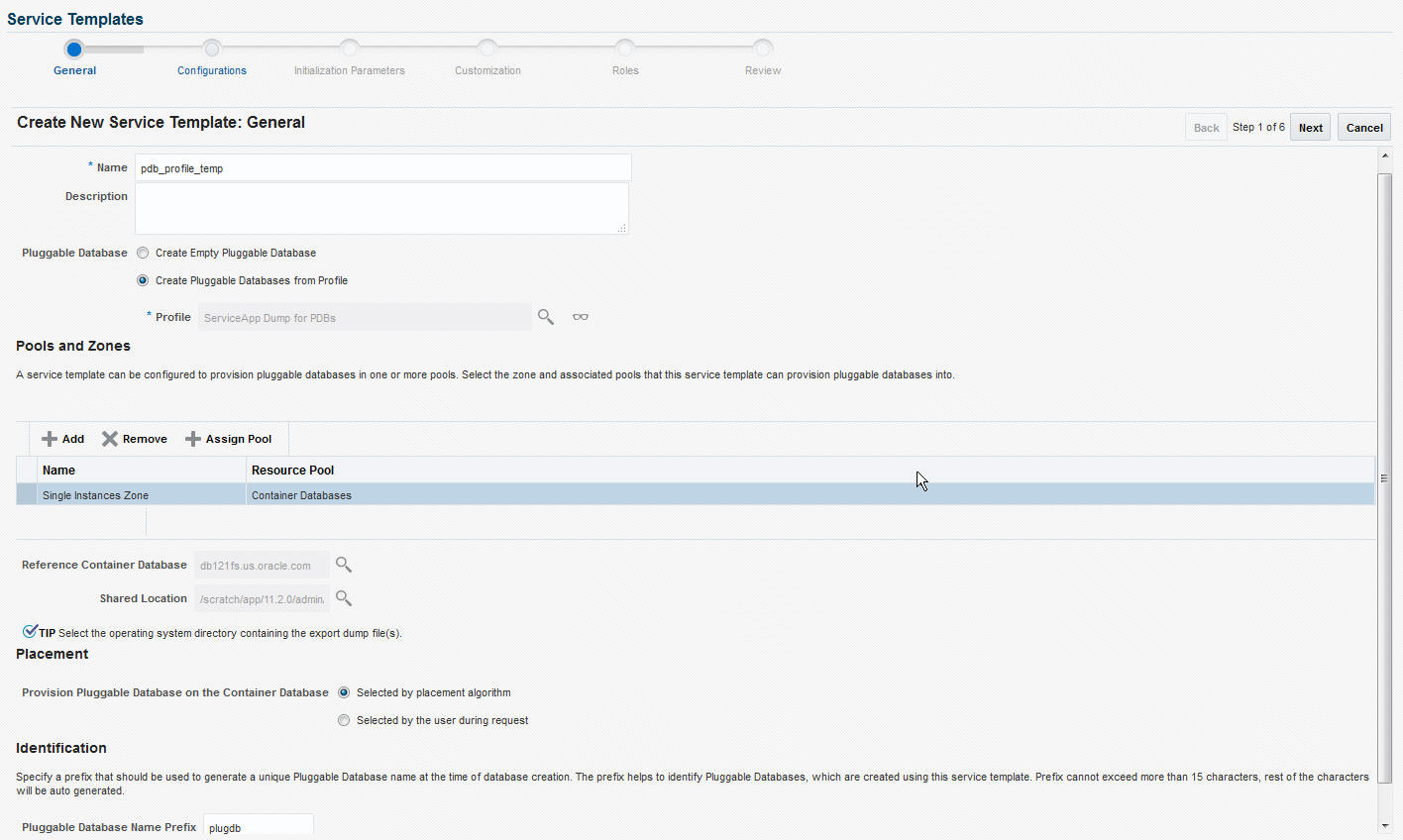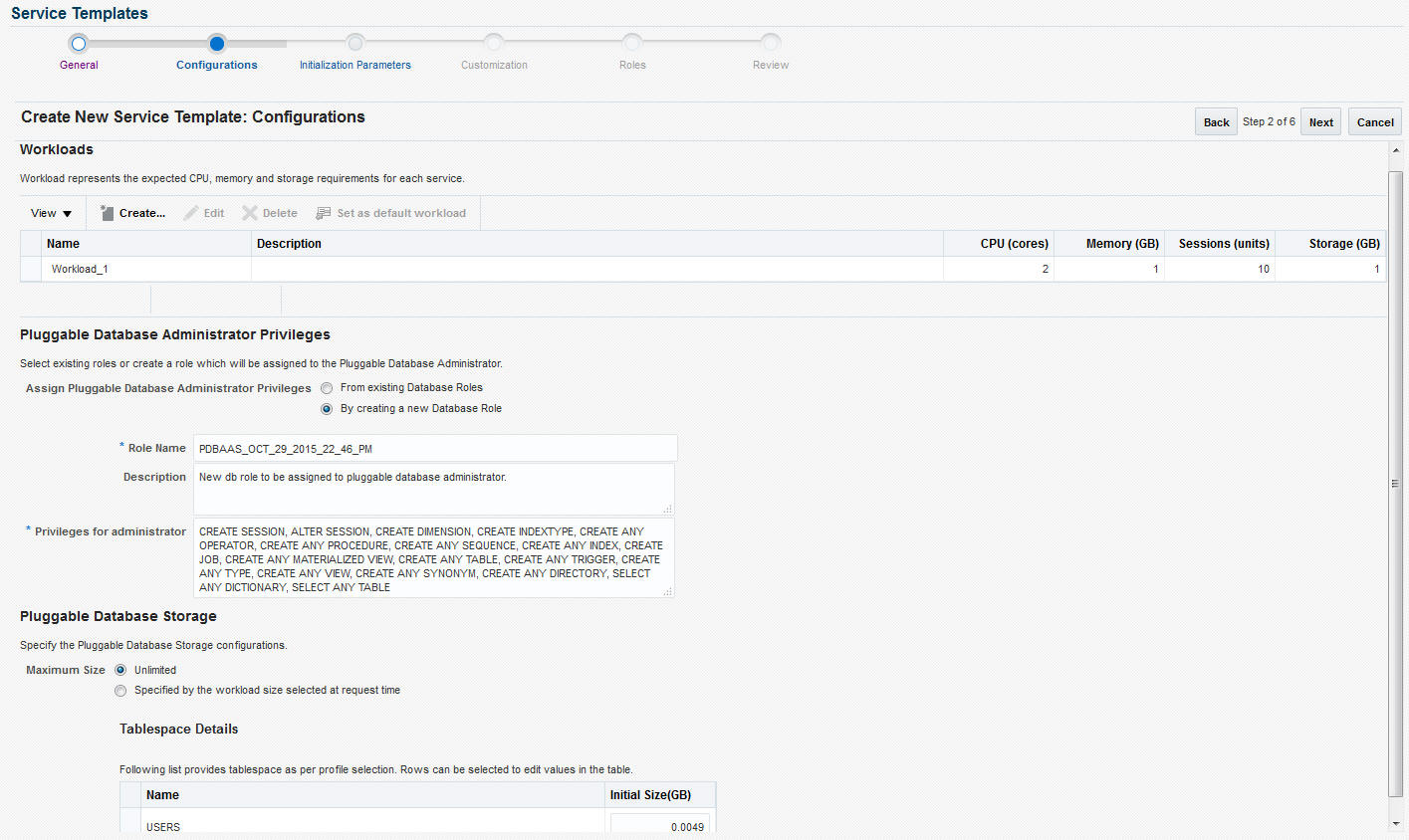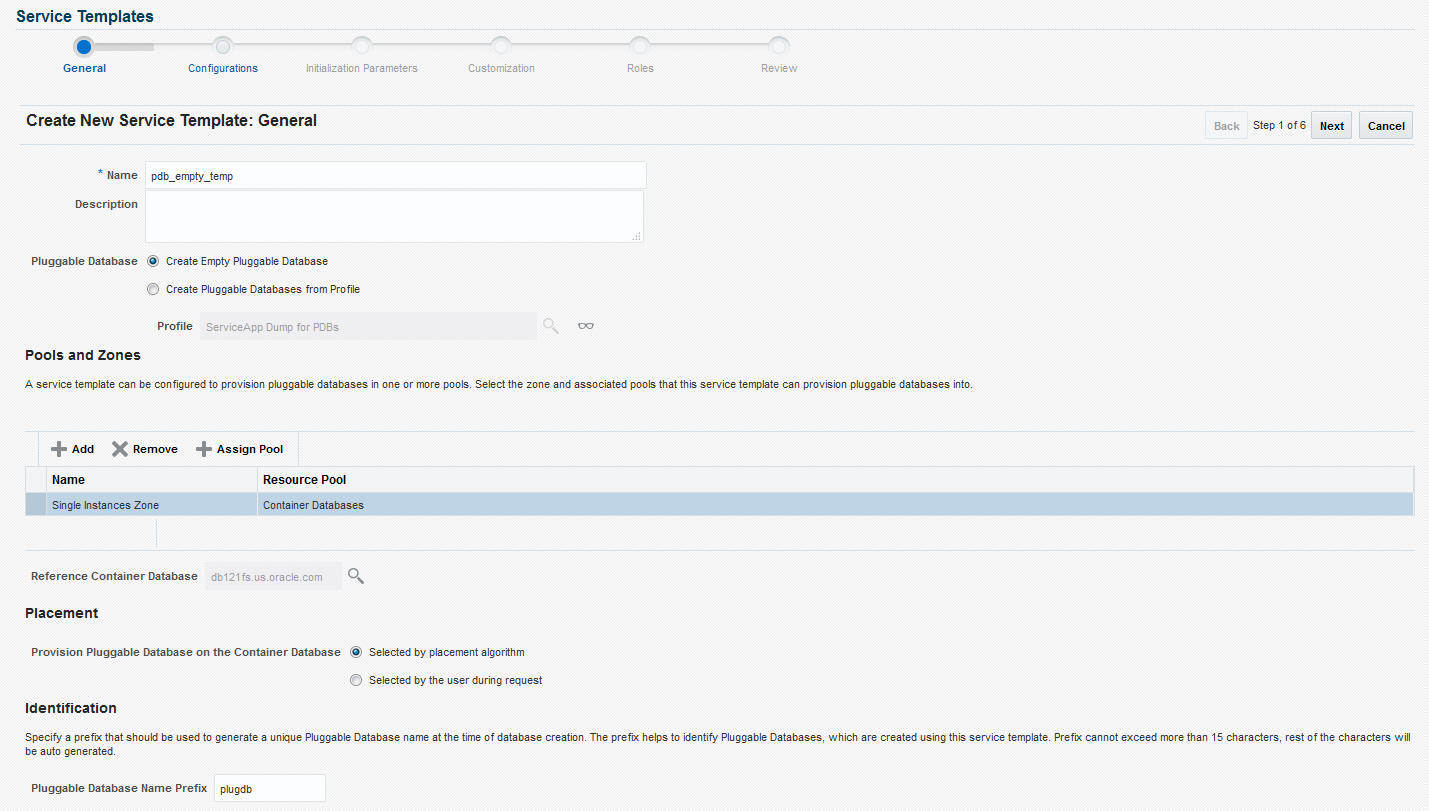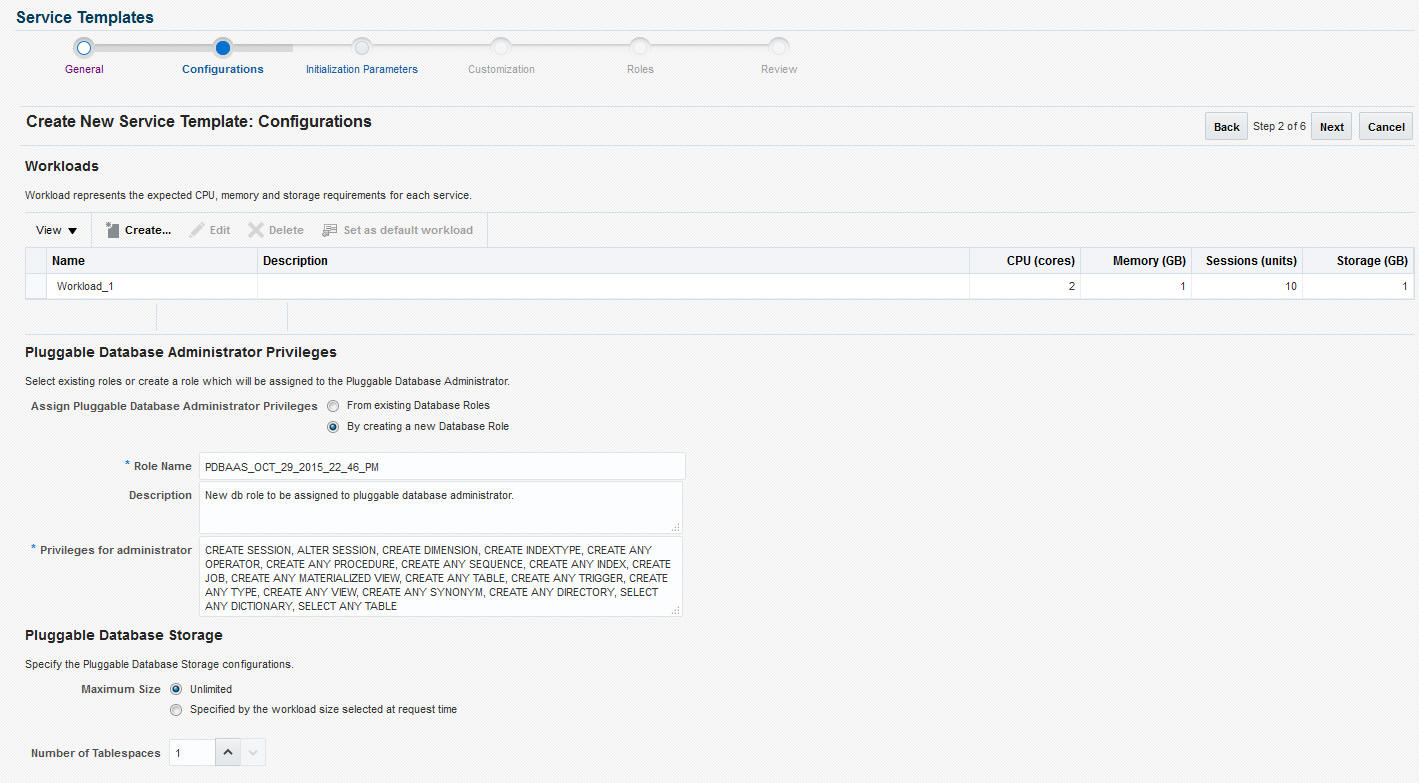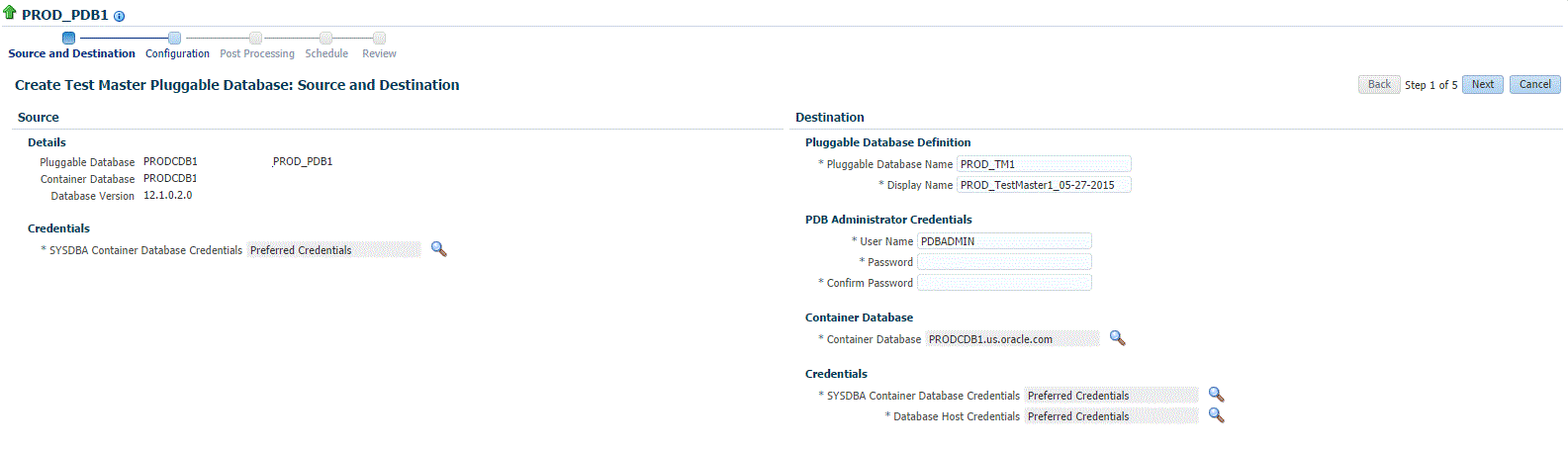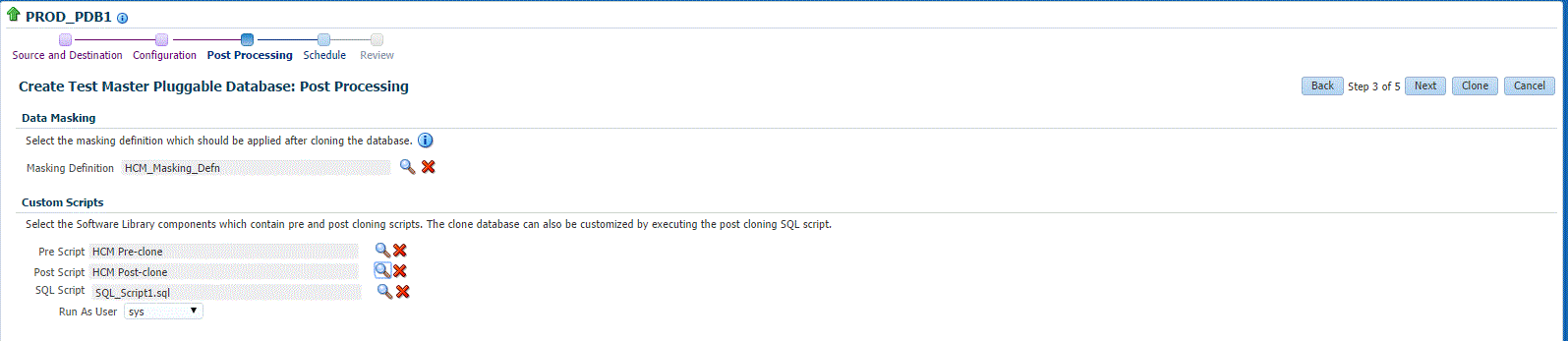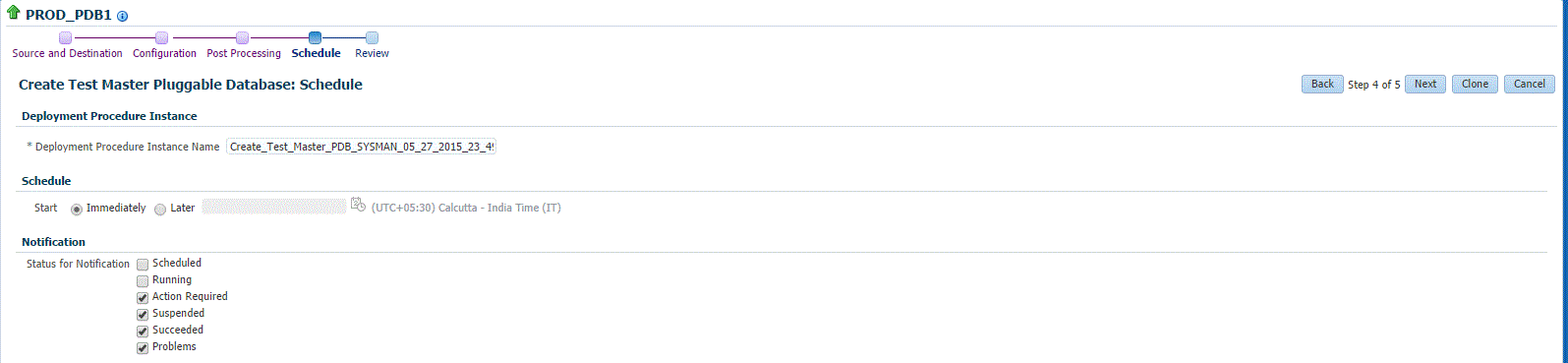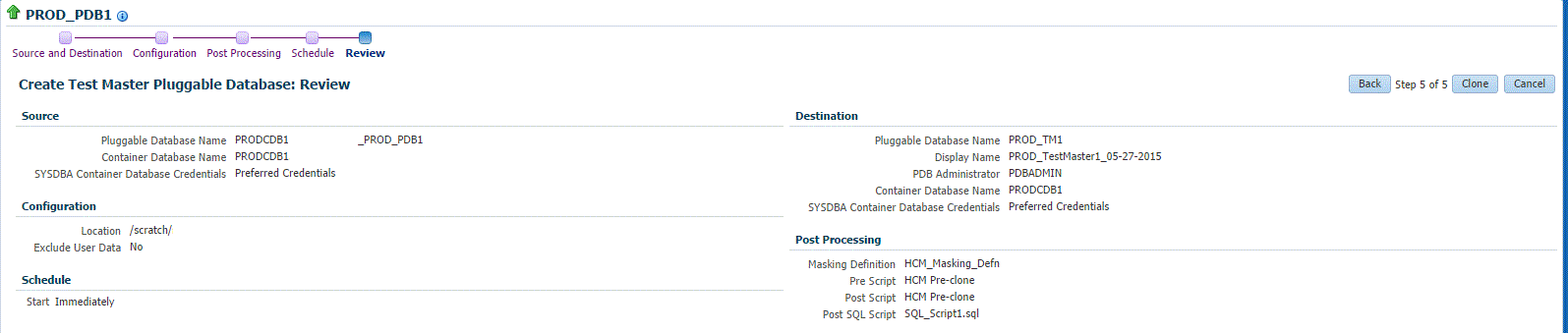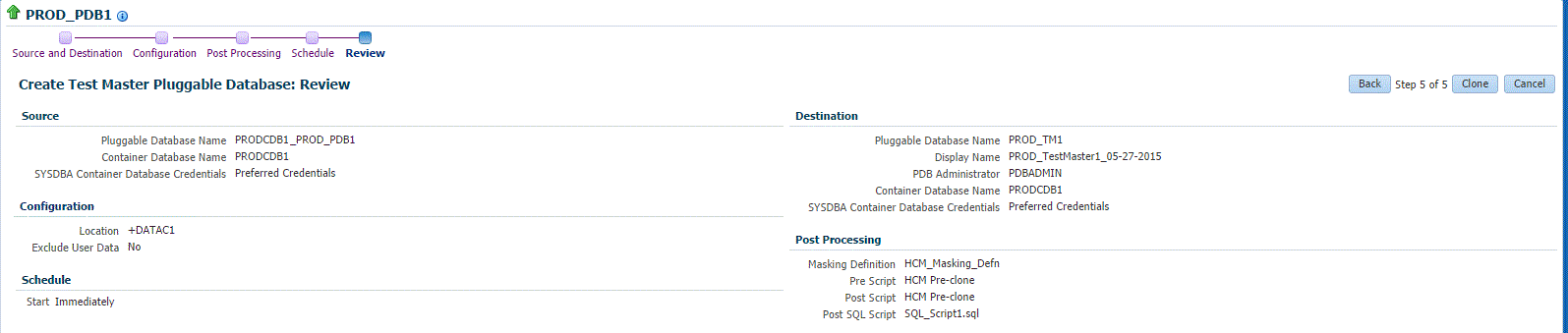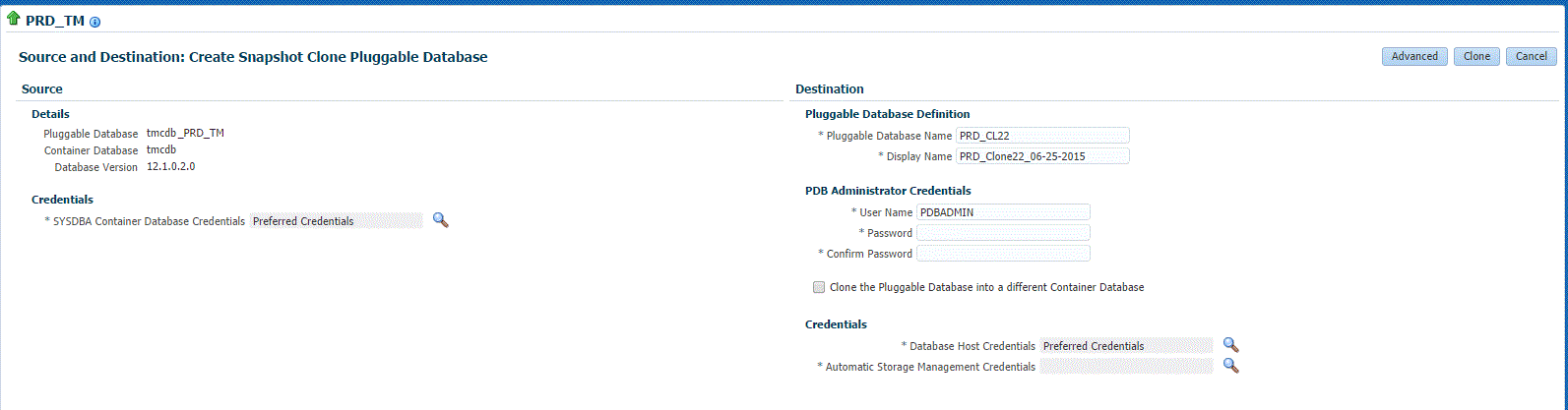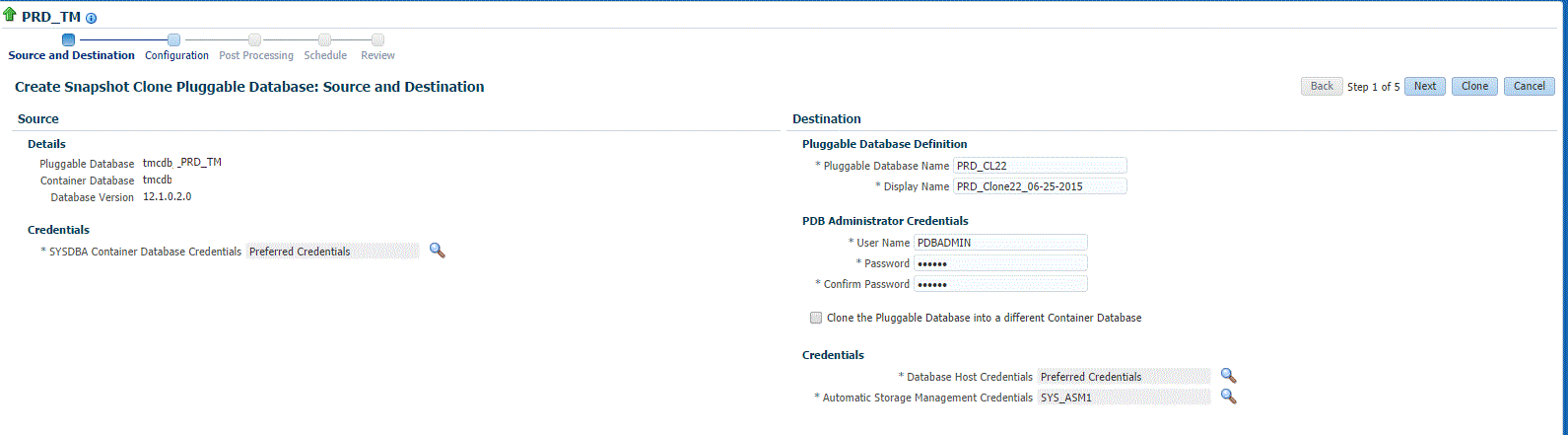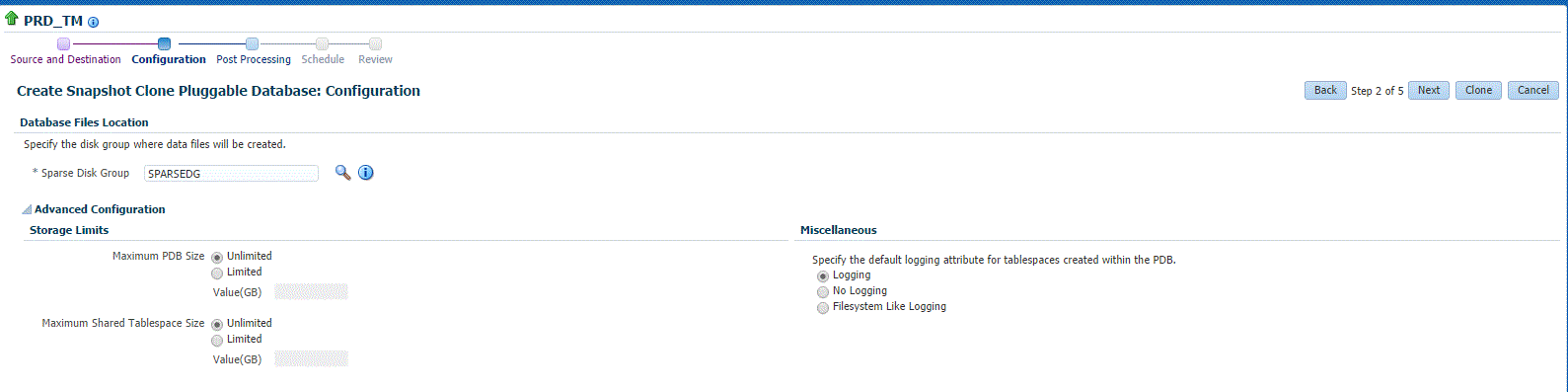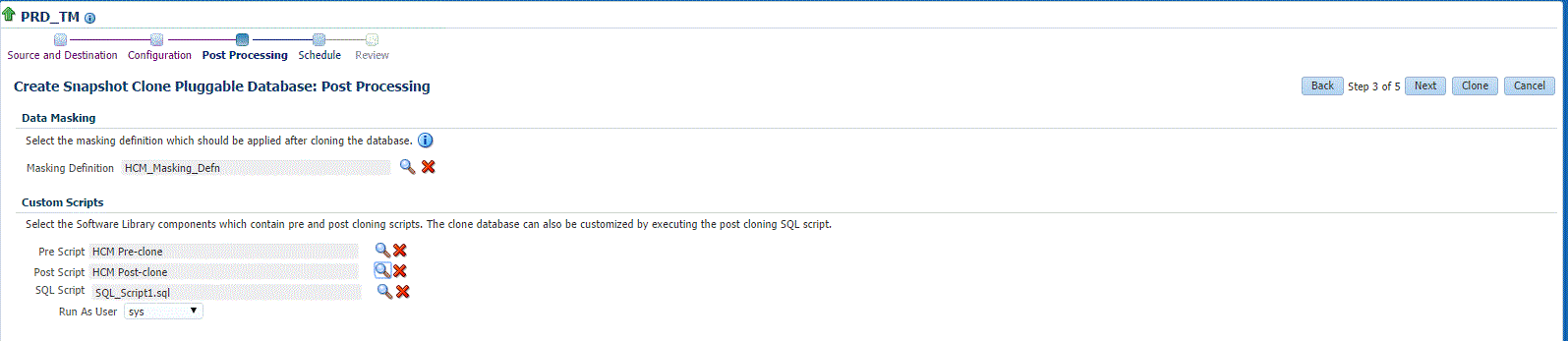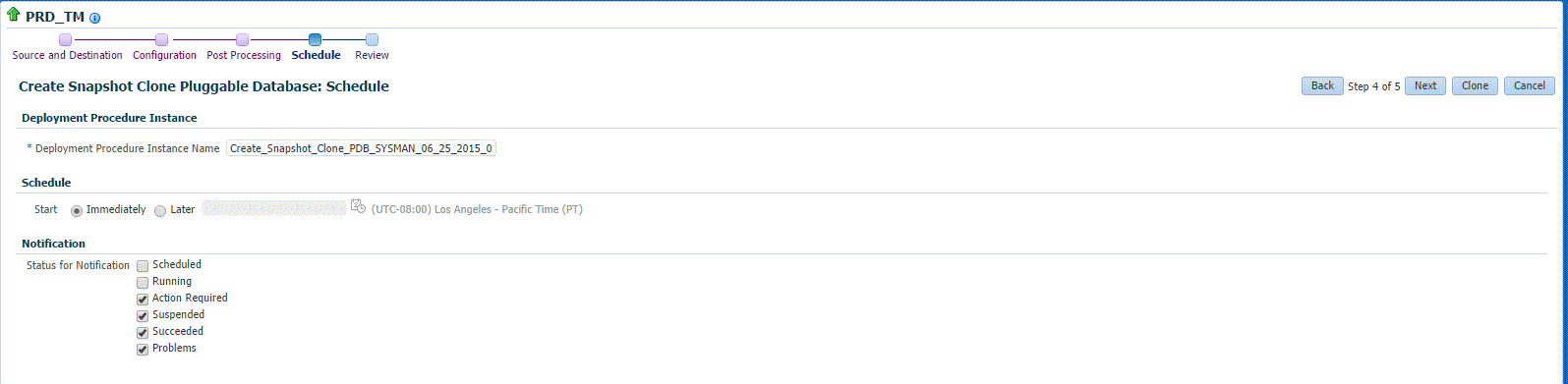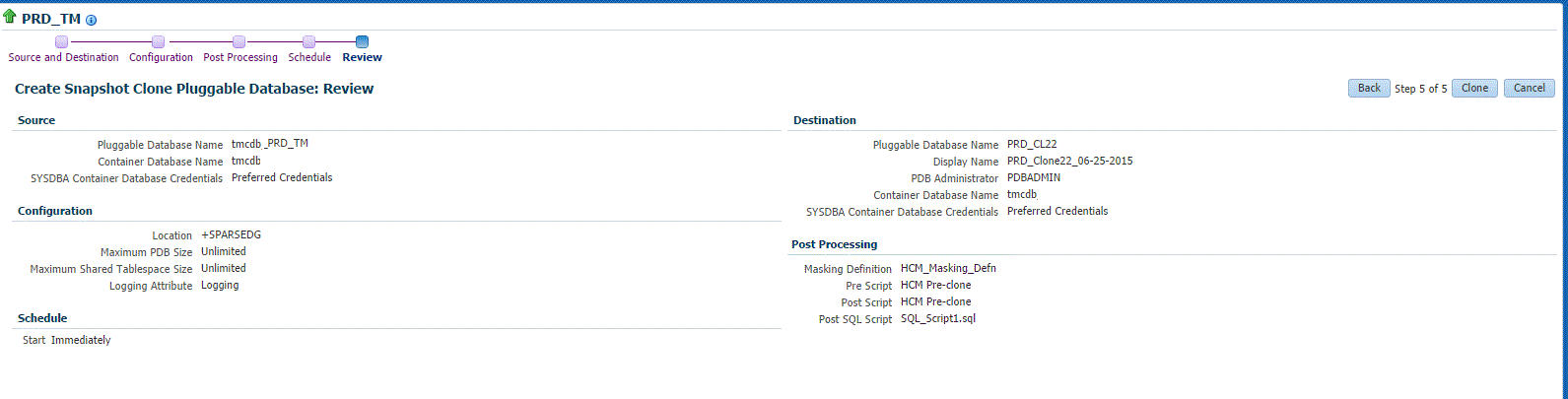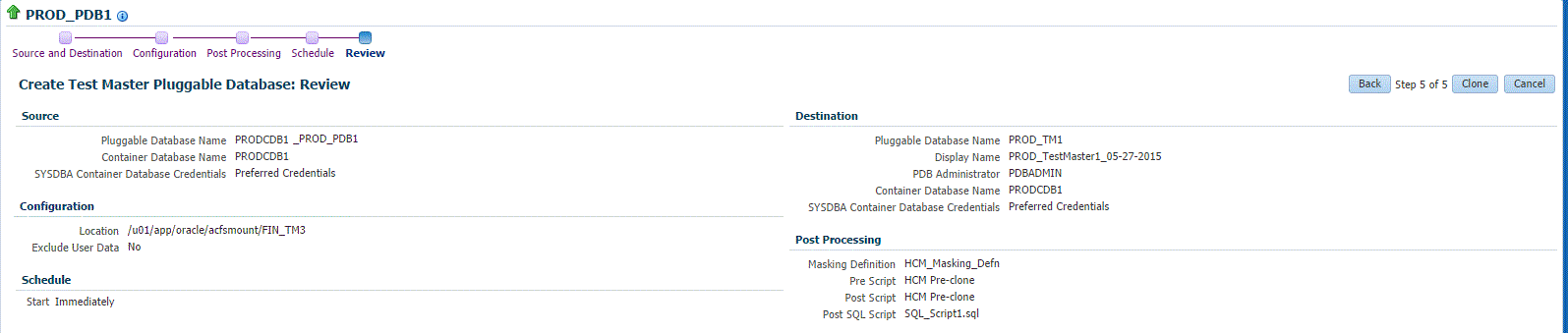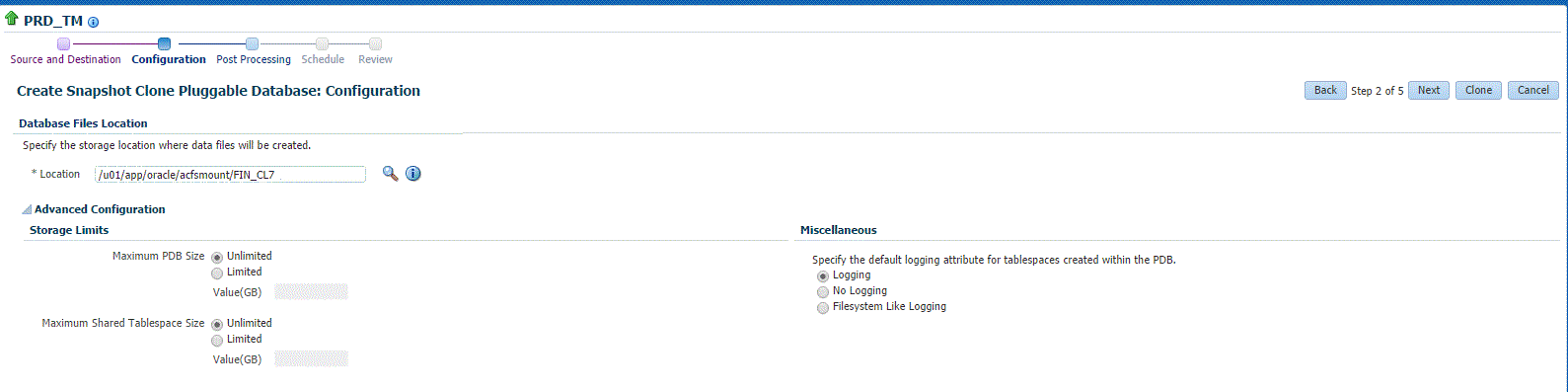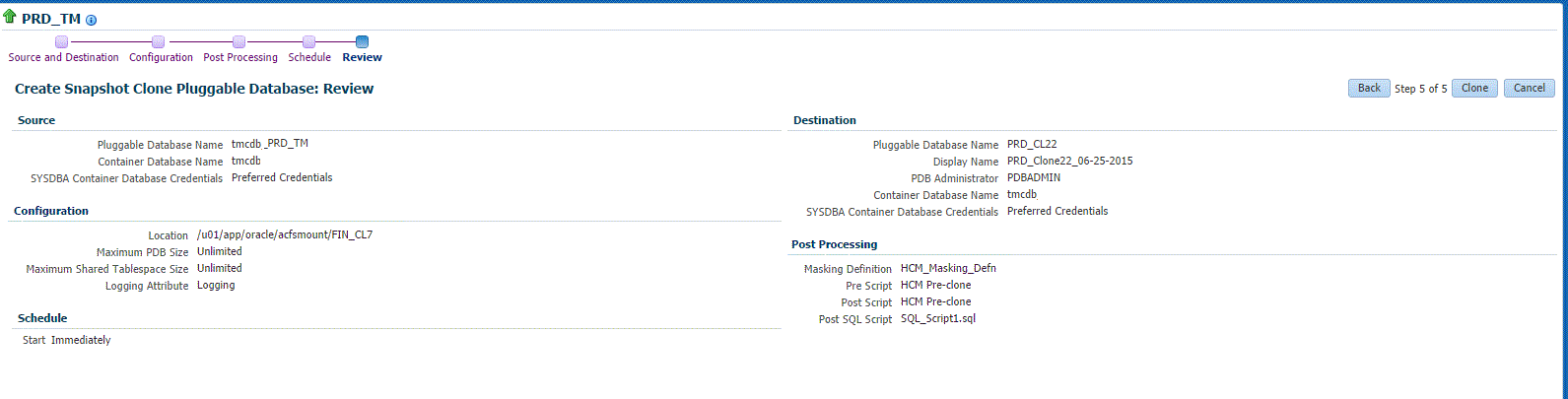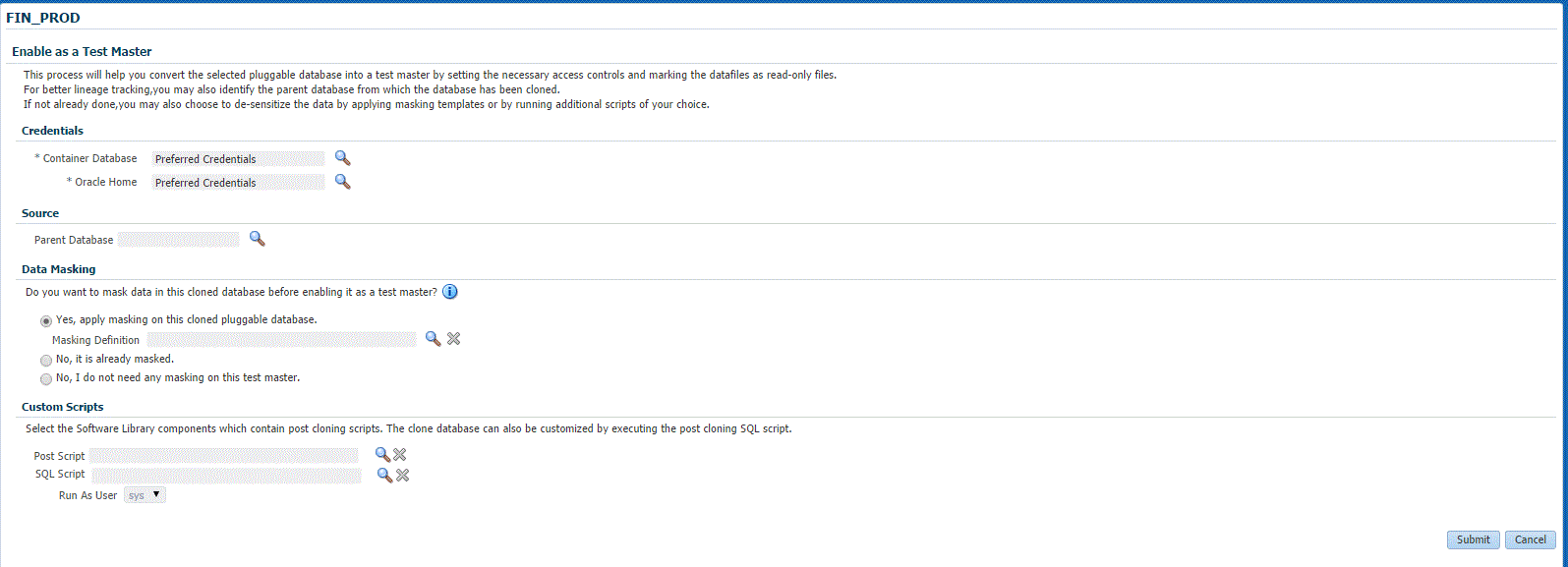23 プラガブル・データベースのプロビジョニング
開始
Oracle Databaseには、Oracle Netクライアントに個別のデータベースとして表示される、スキーマ、スキーマ・オブジェクト、および非スキーマ・オブジェクトのポータブル・コレクションを含めることができます。この自己完結型コレクションは、プラガブル・データベース(PDB)と呼ばれます。マルチテナントのコンテナ・データベース(CDB)は、1つ以上のPDBを含むデータベースです。Oracle Database 12c リリース1 (12.1)以上のバージョンでは、1つのCDB内に多数のPDBを作成できます。
表23-1 プラガブル・データベースのプロビジョニング
| ステップ | タスク | ロール |
|---|---|---|
|
1 |
DBaaSを有効にする「はじめに」の項のステップに従います。 |
はじめにを参照してください |
|
2 |
1つ以上のリソース・プロバイダを作成します。 |
「リソース・プロバイダの作成」を参照してください |
|
4 |
リクエスト設定を構成します。 |
「リクエスト設定の構成」を参照してください |
|
5 |
各セルフ・サービス・ユーザーの割当て制限を定義します。 |
割当て制限の定義を参照してください |
|
6 |
データベース・プロビジョニング・プロファイルを作成します。このステップは、空のプラガブル・データベースを作成する場合はオプションで、必須ではありません。 |
|
|
7 |
サービス・テンプレートを作成します。サービス・テンプレートは、次を含むことができます。
|
「プロファイルに基づくPDBのサービス・テンプレートの作成」を参照してください。 |
|
8 |
チャージバック・サービスを構成します。 |
チャージバックの構成を参照してください |
|
9 |
データベースのデプロイ時に、作成したサービス・テンプレートを選択します。 |
「プラガブル・データベースのリクエスト」を参照してください |
リソース・プロバイダの作成
次のような1つ以上のリソース・プロバイダを作成する必要があります。
-
PaaSインフラストラクチャ・ゾーン: 「PaaSインフラストラクチャ・ゾーンの作成」を参照してください
-
データベース・プール:
-
「PDB as a Service用のデータベース・プールの作成」を参照してください
-
PDB as a Service用のデータベース・プールの作成
プラガブル・データベース(PDB)は、個別のデータベースとしてアプリケーションに論理的に表示されるスキーマ、スキーマ・オブジェクト、および関連する構造の移植可能なセットです。この自己完結型コレクションは、プラガブル・データベース(PDB)と呼ばれます。各PDBは、SYSユーザーにより所有されます。
コンテナは、個別のデータベースとしてアプリケーションに論理的に表示されるコンテナ・データベース(CDB)内のスキーマ、オブジェクトおよび関連する構造のコレクションです。コンテナ・データベース(CDB)は、ゼロまたは1つ以上のユーザーが作成したPDBを含むOracle Databaseです。
PDB as a Serviceのデータベース・プールは、コンテナ・データベースのセットが含まれている必要があります。コンテナ・データベースは、次のガイドラインを満たす必要があります。
-
データベース・プール内のすべてのCDBは、同じバージョンおよびプラットフォームである必要があります。
-
データベース・プール内のすべてのCDBは、単一インスタンス・データベースかRACデータベースのいずれかである必要があります。データベース・タイプの混在はサポートされていません。
PDB as a Service用のデータベース・プールを作成するには、次のステップに従います。
プラガブル・データベース用のSSAユーザー・データ・プロファイルの作成
Enterprise Managementのセルフ・サービス・アプリケーション管理者は、セルフ・サービス・アプリケーション(SSA)ユーザーによるデータ・プロファイルの作成を許可できます。
図23-3 データ・プロファイルの作成

プラガブル・データベース・サービス・テンプレートで「SSAユーザーにデータ・プロファイルの作成を許可します」オプションが構成されていると、SSAユーザーの「このインスタンスのバックアップを保持します」オプションが有効になります。
図23-4 バックアップの保持
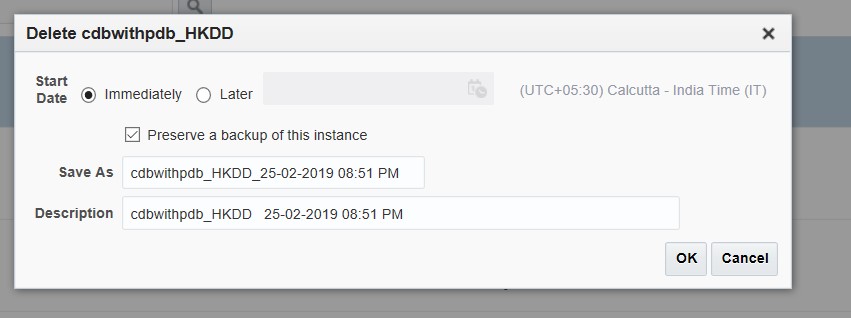
-
データ・プロファイルの作成操作を開始したSSAユーザー
-
EM_CLOUD_ADMINISTRATORロールを持つEM管理者
-
EM_SSA_ADMINISTRATORロールを持つEM管理者
-
このインスタンスに関連付けられたサービス・テンプレートで構成されたロールを持つEM管理者
プラガブル・データベースのリクエスト
セルフ・サービス・ユーザーは、サービス・テンプレートを選択し、プラガブル・データベースを作成できるようになりました。「プラガブル・データベースのリクエスト」を参照してください
SSAユーザー・データ・プロファイルを使用したプラガブル・データベースの作成
EMセルフ・サービス・アプリケーション管理者は、セルフ・サービス・アプリケーション(SSA)ユーザーが既存のデータ・プロファイルを使用して新しいPDBインスタンスを作成することを許可できます。
SSAユーザーは、SSAユーザー・データ・プロファイルとして保持しているプラガブル・データベースのバックアップを使用して、新規のプラガブル・データベースを作成できます。
図23-9 SSAユーザーによるデータ・プロファイルを使用したプラガブル・データベースの作成

図23-10 データ・プロファイルの選択
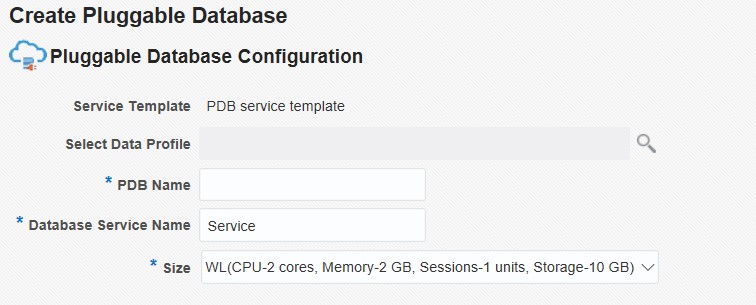
「データ・プロファイルの選択」フィールドで検索アイコンをクリックすると、SSAユーザーが作成したプロファイルと、そのユーザーに表示権限があるプロファイルが表示されます。
テスト・マスター・プラガブル・データベースおよびスナップショット・クローンの作成
この項では、次の異なるソリューションのテスト・マスター・プラガブル・データベースおよびテスト・マスター・プラガブル・データベースのスナップショット・クローンの作成方法を提供します。
テスト・マスター・プラガブル・データベースの作成
Enterprise Manager for Oracle Database 12.1.0.8プラグインがシステムにデプロイされている場合は、新しいPDBのクローニング・ウィザードを使用して、ソースPDBからテスト・マスターPDBを作成できます。
ソースPDBからテスト・マスターPDBを作成するには、次のステップを実行します。
Exadataテスト・マスター・プラガブル・データベースの作成
Enterprise Manager for Oracle Database 12.1.0.8プラグインがシステムにデプロイされている場合は、新しいPDBのクローニング・ウィザードを使用して、ソースPDBからテスト・マスターPDBを作成できます。
ソースPDBからテスト・マスターPDBを作成するには、次のステップを実行します。
Exadataテスト・マスターPDBのスナップショット・クローンの作成
注意:
スナップショット・クローンを作成できるのは、バージョン12.1.0.2.0以上のテスト・マスターPDBのみです。
システムに12.1.0.8のEnterprise Manager for Oracle Databaseプラグインをデプロイしている場合、新しいPDBのクローニング・ウィザードを使用してテスト・マスターPDBのスナップショット・クローンを作成できます。
Exadataテスト・マスターPDBのスナップショット・クローンを作成するには、次のステップを実行します。
ACFSテスト・マスター・プラガブル・データベースの作成
Enterprise Manager for Oracle Database 12.1.0.8プラグインがシステムにデプロイされている場合は、新しいPDBのクローニング・ウィザードを使用して、ソースPDBからテスト・マスターPDBを作成できます。
ソースPDBからテスト・マスターPDBを作成するには、次のステップを実行します。